評価:3.5
 ぎたすけ
ぎたすけ
 たけしゃん
たけしゃん
TASCAMさんから借りて使ってみたけど、多機能すぎてちょっと大変だったよ
飛ばし読みガイド
読みたい場所をクリック!
TASCAM MiNiSTUDIO CREATOR US-42W

- コンボジャック2つの使いやすいオーディオインターフェイス
- 配信で便利な機能がてんこ盛り
- Windows、Mac、iOSに対応(Android非対応)
- DAWは付属せず
ライブ配信に特化した機能をこれでもかと詰め込んだ、TASCAM MiNiSTUDIO CREATOR US-42W。
下位モデルのUS-32Wから接続端子などが増えたモデルとなっています。


本体単独でエフェクトをかけたり、効果音を出せたり…と1万円程度で買えるとは思えない多機能な機種になっています。
ライブ配信向けオーディオインターフェイスといえば、YAMAHA AG03ですよね。

本記事後半ではAG03との違い、どちらを選ぶかのポイントも含めて多機能すぎるUS-42Wを詳細に紐解いていきます。
それでは、まずは商品の仕様・機能から解説を進めていきます。
US-42Wは本当に多機能なので、仕様・機能解説が超長いです…(苦笑)。
飛ばしてレビューを読みたい方は<US-42Wをレビューする>を参照ください。
仕様の目次(タップで飛びます)
2IN 2OUT

US-42Wはエントリーモデルによくある2IN 2OUT仕様です。
入力端子は2つともコンボジャックなので、弾き語りでマイク2本使えるのは助かりますね。
入力端子
楽器を接続できる端子は2つ。
どちらの端子もXLR・TS両対応のコンボジャックです。

コンデンサーマイクも楽器も繋げることが可能になっています。
そのため、コンボジャックの下に接続する楽器に合わせて設定変更するところがあります。

接続する楽器に合わせて、適したアイコンに設定しましょう。
具体的にはスイッチ切替で、下記のように動作が変わります。
- 一番上…ファンタム電源ON
- 真ん中…ローインピーダンス
- 一番下…ハイインピーダンス
右側のコンボジャックも同じ仕様です。

安いオーディオインターフェイスでは、両端子でインピーダンス切替できるものは珍しいですね。
エレキギター・ベースといった組み合わせも可能なのはうれしいところです。
出力端子
続いて、出力ですが裏面にミニジャックが用意されています。

音響機器はLINE端子が多いので、その点は不便ですね…。
ただ、US-42W自体が配信特化機種なので一般オーディオ機器に使われるミニジャックのほうが便利なのかもしれませんね。
ちなみに出力端子の隣には、エントリーモデルのオーディオインターフェイスには珍しい電源スイッチが用意されています。
配信に便利な外部端子

本体前面にはヘッドホン端子がついています。
そして、ゲーム実況などで使われることが多いヘッドセット端子にも対応しています。
ヘッドホン端子の音量調整は上部左端にツマミが用意されています。

左の出力端子は裏面のミニジャックで接続したスピーカーなど向けの音量ツマミです。
更に前面に戻って、ヘッドセット端子の横にAUX端子が用意されています。

スマホのアイコンですが、スマホ以外の端子も接続できます。
オケ(伴奏)やBGMなどをスマホやPCから配信内で流したいときに利用します。
地味にヘッドセット端子やAUX端子を備えたオーディオインターフェイスってないんですよね。
豊富に用意されたプリセット
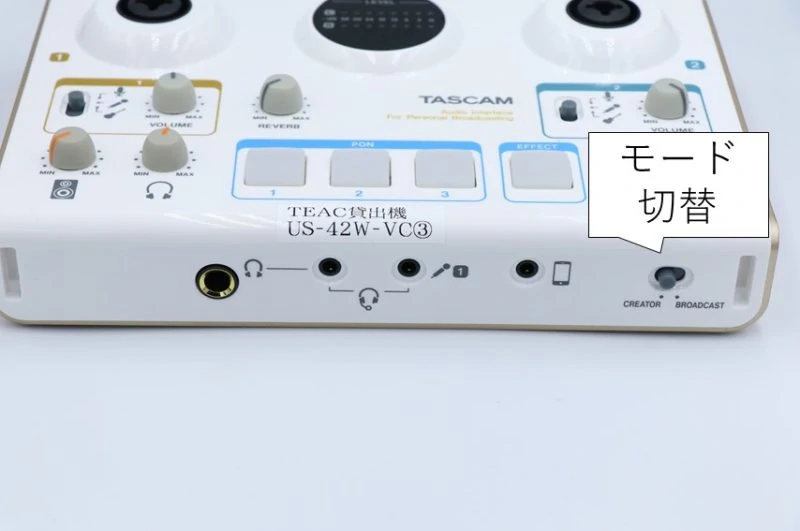
US-42Wは使用用途に合わせたプリセット(モード)が7種類用意されています。
そのうち、本体のスイッチで切替できるのは2種類。
- CREATOR…DAWに最適化されたモード
- BROADCAST…インターネット放送に最適化されたモード(自動ループバック)
そして、他の5種類はPCで動作するソフトウェア内で変更可能な仕様になってます。
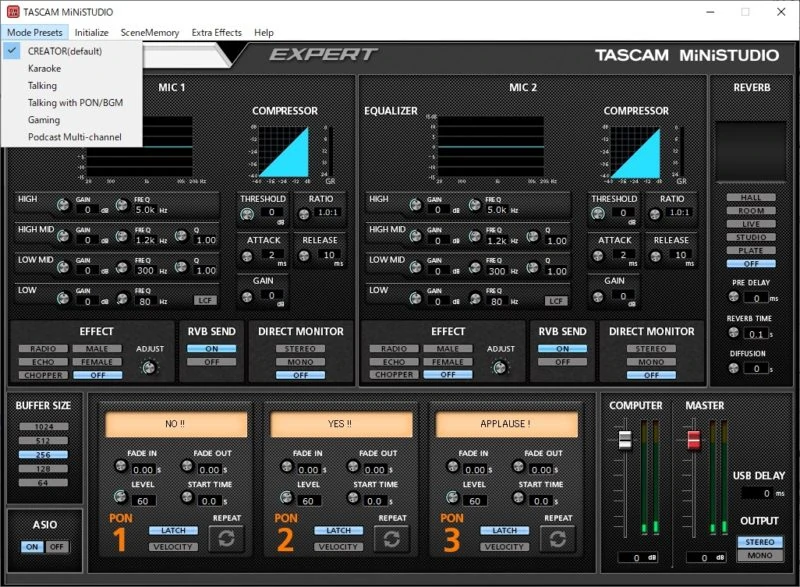
※左上のMode Presetsからモード変更可能
本体のスイッチをCREATOR側に切り替えて、ソフトウェアからモード選択します。
- Karaoke…ネットカラオケに最適化されたモード
- Talking…ネット通話・ビデオ通話に最適化されたモード
- Talking with PON/BGM…Talkingと同じプリセットで効果音・BGMを使用可能にしたモード
- Gaming…ゲーム実況、ゲーム中のボイスチャットに最適化したモード
- Podcast Multi-channel…入力チャンネルを拡張し、ポッドキャスト素材作成などに使えるモード
色々ありすぎて、逆にわけわからないですね(苦笑)。
CREATORは要は普通のオーディオインターフェイスなので、音楽用途ならCREATORを使えばOKです。
なお、ソフトウェアはPCでないと使えません。
なので、PCがなくiOS端末だけで使用する人はCREATORかBROADCASTしか選べません。
ですが、Podcast Multi-channel以外は動作が劇的に変わるわけでもなく、CREATORかBROADCASTがあれば何も問題ないです(苦笑)。
ループバック機能
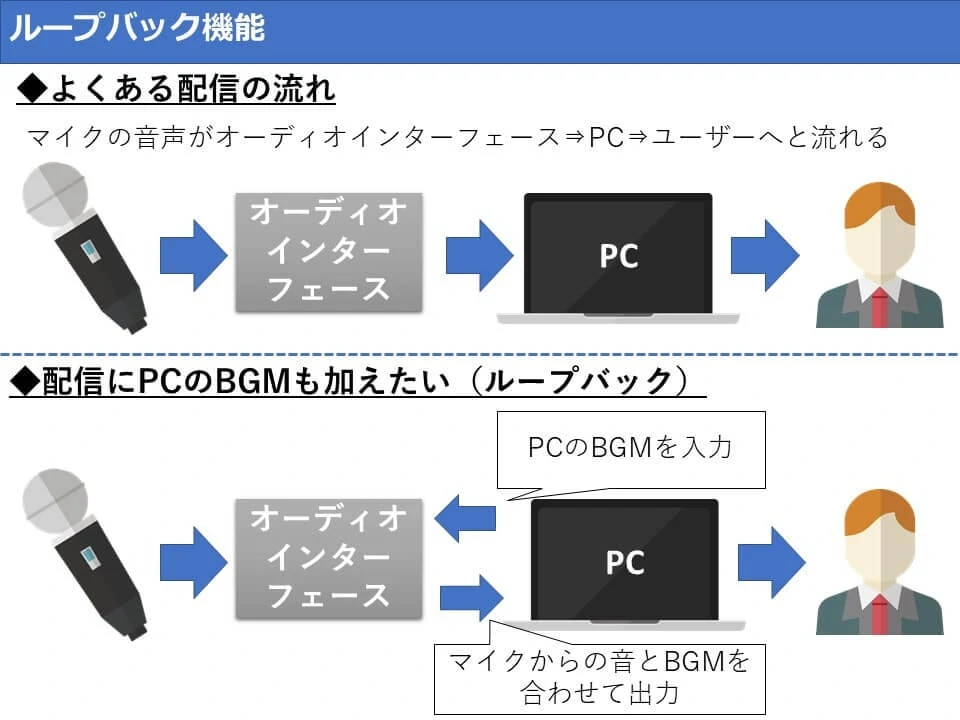
US-42Wではループバックという言葉は登場しません。
モードをBROADCASTにすると自動でループバックがONになります。
逆に購入したデフォルト状態がBROADCASTモードになっているので、気を付けましょう。
本体前面のモード切替でCREATORに切替すれば、ループバックもOFFになります。
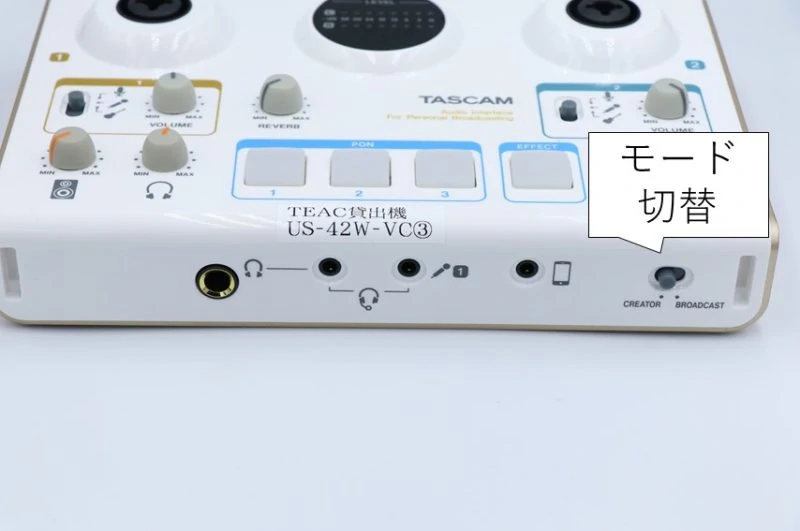
どうやら、BROADCASTモード以外でループバックをONにすることはできないようです。
ただ、AUX端子があって効果音も本体機能で使えるから、ループバックが必要となることは少ない気もします。
また、配信中やREC中にCREATORからBROADCASTモードに切り替えると「ボン!」という音が鳴るので、やらないようにしましょう。
内蔵エフェクト
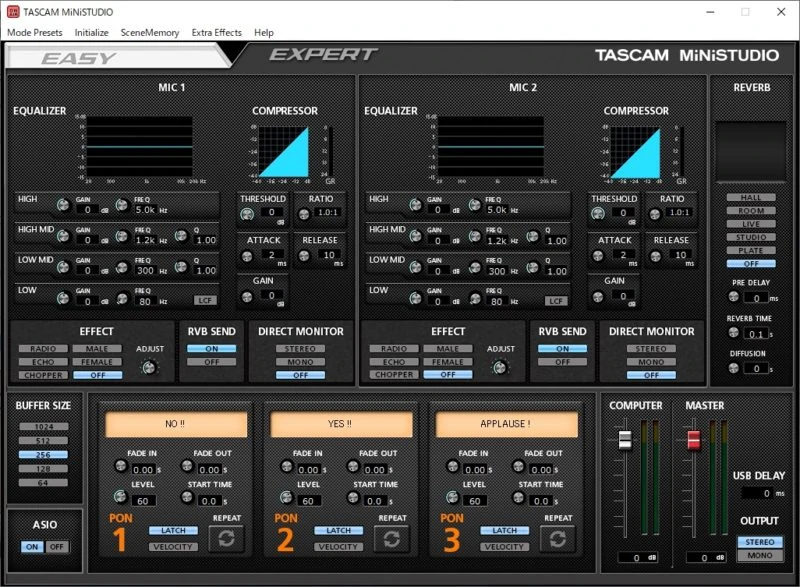
US-42Wには4種類の内蔵エフェクトが備わっています。
- EQ
- コンプレッサー
- リバーブ
- ボイスエフェクト
エフェクトの調整はPCのみで動作するソフトウェアで行います。
ソフトウェアで設定した内容は本体に記録されるので、iOSで使う場合も先にPCで設定すればエフェクト使用可能です。
逆にiOSのみだとソフトウェア操作できず、初期設定が全エフェクトOFFなのでエフェクトを一切使えません。
 ぎたすけ
ぎたすけ
 たけしゃん
たけしゃん
ここからはPCがあることを前提にソフトウェア操作を説明していきます。
ソフトウェア設定にはプリセットを選ぶだけの「EASY」と自身で調整する「EXPERT」の2つのモードに分かれます。
EASYモードはプリセットを選ぶだけの簡単操作です。

なお、下の3つのボタンは効果音を設定するもので後述します。
続いて、EXPEARTモードです。
こちらは詳細な設定ができる仕様で、DAWでよくあるパラメーターをいじっていきます。
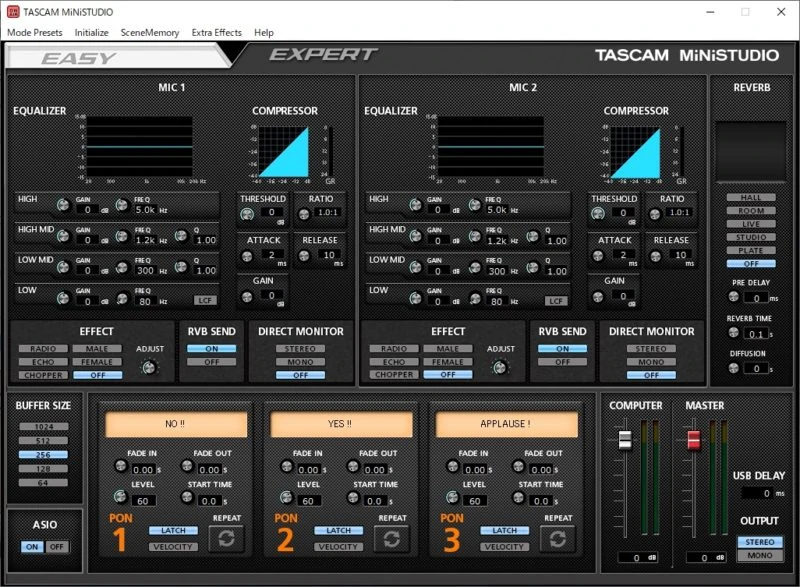
一通りの設定ができてエフェクトの効きもまあまあです。
上記画面で設定したエフェクトは、本体側のボタンで一括でON/OFFできる仕様になってます。
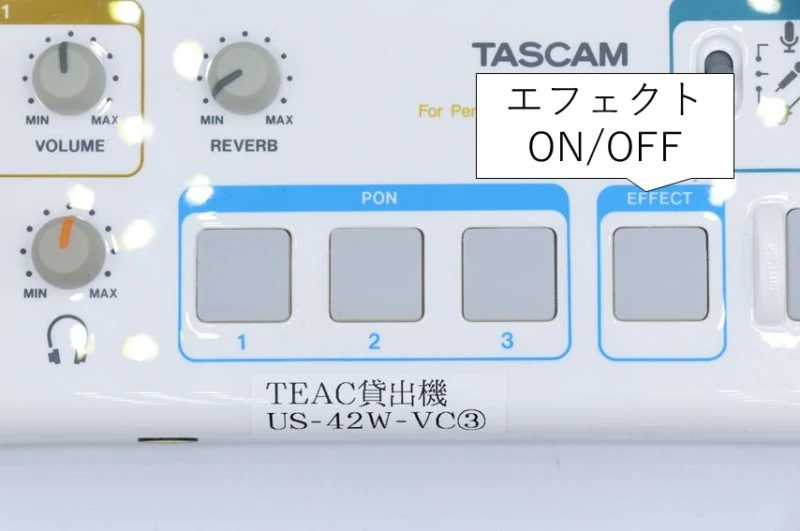
ワンオペ配信中だとソフトウェアいじっていられないので、本体操作でON/OFFできるのは嬉しいですね。
リバーブのかかり具合のツマミだけは個別に用意されていて、本体左のツマミでかかり具合を調整します。

リバーブの種類や反響具合はソフトウェアで調整、かかり具合は本体ツマミで調整という使い分けになってます。
実際のエフェクトのかかり具合については<US-42Wをレビューする>で音源付きで解説しているので参考にしてください。
ちなみに説明書をよく読むとヘッドセットのマイクは、MIC1に設定したエフェクトが適用されるようです。
YAMAHA AG03も同じ仕様なので、何となく察しは付きましたがわかりづらかったです。
効果音

本体に効果音を出すことができる3つのボタンが備わっています。
効果音についても、PCで操作する専用ソフトウェアから設定することが可能です。
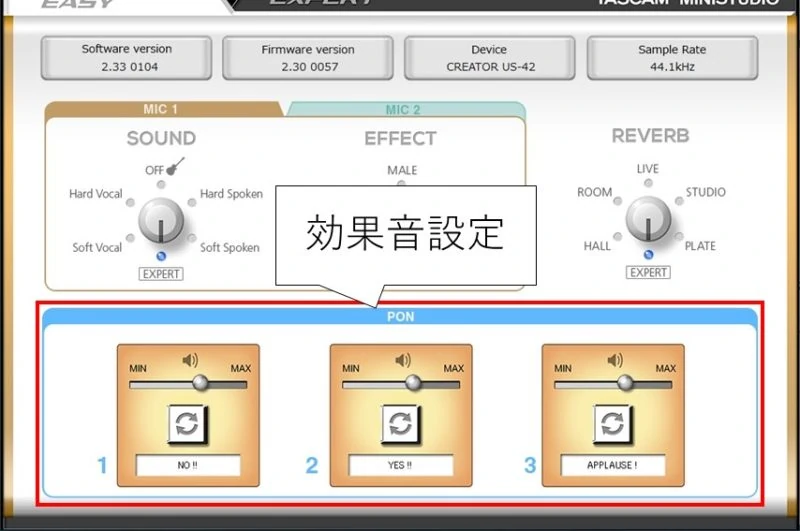
自前で用意した音源ファイルを設定することも可能になっています。
対応する拡張子が取扱説明書に書いていないですが、テストしたところ下記の3種類はいけました。
- wav
- mp3
- wma
エクスプローラー画面が上記3種類の拡張子だけ表示されるよう設定されてるので、恐らくは上記3種類のみ対応なんでしょうね。
なお、効果音については初期設定で3ボタン共に効果音配置されています。
ちなみにiPhone7だと反応しませんでしたが、確認してみたらPC接続時だけ使えるようです。う~ん、微妙。
ちなみに初期設定されている効果音の音はこちら。



まあ、よく使われそうな効果音が配置されています。
PCのソフトウェアを使えると、効果音の音量や音が消えるタイミングなども設定できます。
iOS端末でも使用可能

US-42WはiOSのスマホ・タブレットでも動作します。
接続方法は簡単でこれだけ。
- USB2.0端子とiOS端末を接続
- DC IN 5V端子とコンセントもしくはモバイルバッテリーを接続
ただ、付属品にiOS接続用のケーブルが付属していないので自前で用意する必要があります。
iPhone、iPadなどへの接続はLightning USBカメラアダプタが必要です。
そして、iPhone・iPadに接続する際は別途、コンセントもしくはモバイルバッテリーによる電源供給が必要です。
なので、「USBケーブル(A to micro USB)」と「USBコンセント or モバイルバッテリー」が必要です。
USBケーブル(A to micro USB)
USBコンセント
モバイルバッテリー
DAWは付属せず
オーディオインターフェイスにしては珍しくDAWが付属しません。
DTMやる人向けに売っていないからとは思いますが、歌い手やりたい人にはマイナスですね…。
とはいえ、無料で使えるDAWもあります。
DTMをある程度やろうと思っている方で無料DAWを入れるなら、Studio One Primeが無難ですね。
本格的にやるときは有料版にアップグレードすれば、ガッツリDTMやれます。
US-42Wをレビューする

それでは、具体的にUS-42Wをレビューしていきます。
レビュー内容をザックリ箇条書きにすると、以下の通り。
- 音質は普通で問題なし
- ヘッドホン端子からノイズが出る
- PCない人にはあまりおすすめできない
- プリセットが多数用意されてて楽
- 使いこなそうと思うと覚えることが多い
とまあ、こんなところ。
ヘッドホン端子のノイズは判断が難しいのですが、貸出機がヘタってるだけな気はします。
DTMもライブ配信もこなせて、安いけど多機能です。
一方で多機能なゆえに操作系統が複雑で、ライトに使いたい人にはイマイチなところも多いという感じですね。
それでは詳細をレビューしていきましょう。
レビュー目次
音質は問題なし

US-42Wでレコーディングしてみましたが、音質的には問題ありませんでした。
ノイズも少ないし、音自体もクリアです。
参考にUS-42Wでレコーディングした動画です。
これなら、音楽用途でも音質的には問題なく使えそうです。
ちなみにレコーディングするときはモードをCREATORにしましょう。
他のモードはレコーディング向けではありません。
ヘッドホン端子はノイズが載る

ヘッドホン端子からサーっというノイズが出ます。しかも結構強いです…。
ただ、入力端子とは無関係なので録音自体にはノイズは載らないです。
試しにUS-42Wで録った音源をAG03で聴いたら、ノイズもなく良い感じでした。
US-42Wのヘッドホン端子で聴くとノイズが載ります。
なので、入力端子の問題ではなくヘッドホン端子が問題っぽいです。
会話とかゲーム実況レベルだったら、さほど気にならないですが、正直レコーディングだと辛いですね。
ただ、これ原因の特定が難しいんですよね。
この手のノイズって端子とか電源周りのヘタりからくるケースが多くて、貸出機自体がヘタってるだけの可能性が高いんですよ。
しかも、TASCAMさんの場合は一般向けに貸し出してますから消耗もすごそうですし…。
US-42Wの仕様か判断できないですが、とりあえず貸出機はヘッドホン端子のノイズがかなり気になりました。
エフェクトはプリセットでいける
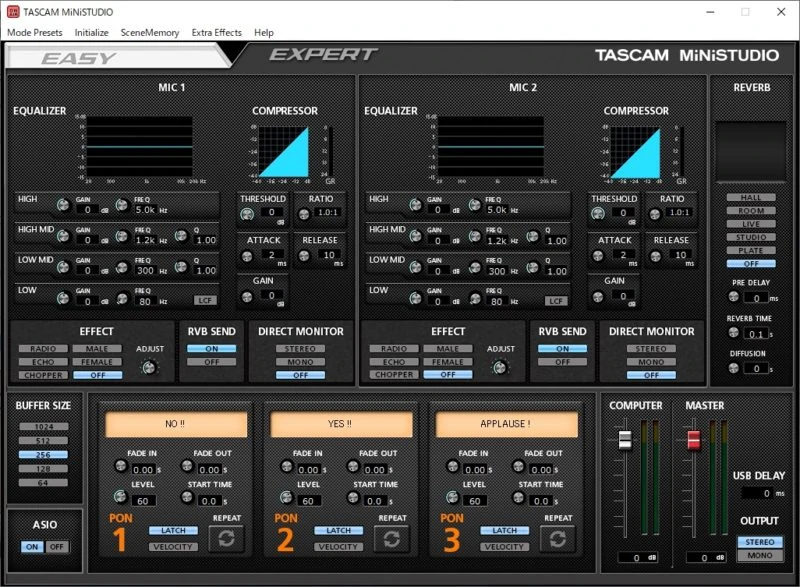
US-42Wはプリセットが豊富なので、エフェクト操作が良くわからない人にも使いやすいです。
実際にエフェクトをかけた時の変化を聴いてもらいましょう。
エフェクト無し

エフェクトあり
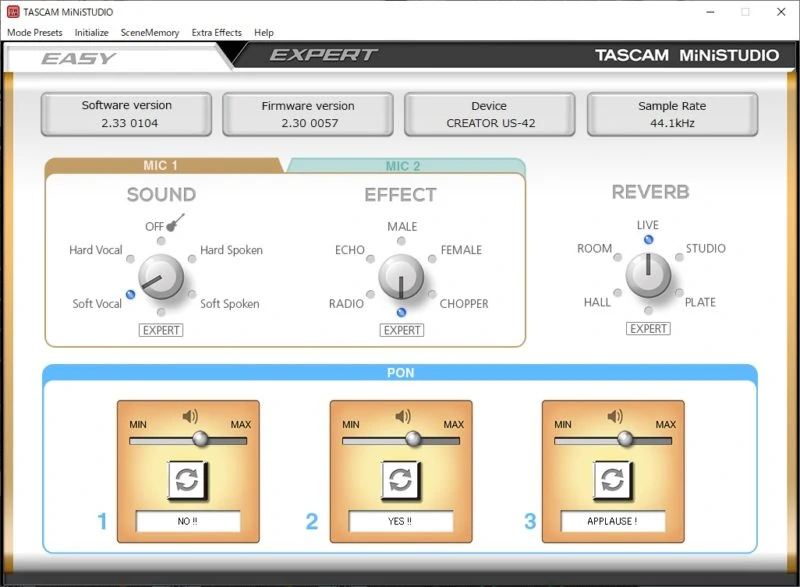
Soft Vocalの割にはコンプレッサーは強めですね。
リバーブはLIVEでツマミは12時ほどを設定しましたが、薄っすらかかっている程度です。弾き語りならこれくらいでいいかなと感じます。
まあ、プリセットにしては悪くないですね。
カラオケで使う場合はSOUNDはSoft Vocal、REVERBは深めにかかるPLATEを選ぶと合う人が多いかなと感じました。
詳細に音を作り込みたい人はEXPEARTモードを使いましょう。
PCないと辛い

エフェクトや効果音の設定は、PCのみ動くソフトウェアで調整が必要です。
特にエフェクトは初期設定がOFFなので、事前にPCで設定しておかないと使えないです。
YAMAHA AG03もPCがないと詳細設定できないものの、本体スイッチだけでエフェクト作動はするんですよねぇ。
今のご時世、スマホオンリーで活動している人が多いからスマホ単独で使えるようにはしてほしいですね。
というか、本体操作でエフェクトON/OFFできるんだから、初期値で何か入れておいてほしかった…。
色々できすぎて逆にわかりづらい

色んなモードや色んな設定がとにかくできるのが強みのUS-42W。
ところが、色んな設定ができすぎるあまりに間違って何か押して音が出せなくなったりします。
また、自分がやりたいことがどうやったら実現できるのかも、多機能すぎてわかりづらいです。
オーディオインターフェイスは触り慣れてる僕も、理解するのに結構時間かかりました…。
説明書を読んで使い方を紐解いていける人は良いですが、機械が苦手…という人にはおすすめできる機種ではありません。
ライブ配信には最適な作り

US-42Wの弱みでもあり、強みでもあるのがライブ配信向けに詰め込まれた機能です。
箇条書きにすると、こんなところ。
- 本体切替可能なループバック
- ヘッドセット端子
- AUX端子
- 内蔵エフェクト
- 効果音
配信向けで考えると、僕が知る限り一番多機能なオーディオインターフェイスです。
リバーブの深さを本体操作だけで調整できるのも、グッドですね。

弾き語りとカラオケでリバーブの深さ変えたいですし、トークではリバーブ切りたいですよね。
配信中にソフトいじるの辛いので、ツマミで変えられるのは助かるんですよね。
他にも音声をボタン1つでON/OFFできる、ON AIRボタンがあります。

点灯していると音声ON、消灯で音声OFFになります。
ラジオ番組みたいに途中で音楽流したり、映像を流すときに音声OFFにできるので便利ですね。
レビューについては以上です。
US-42Wと相性が良い人をまとめると…。
- ライブ配信メインで使う人
- 内蔵エフェクト・効果音を活用する人
- 音の調整や設定をプリセットで済ませたい人
- 説明書はちゃんと読む人
この条件に合う人ですね。
特に最後の「説明書をちゃんと読む人」は割と重要です。
色々できて便利な反面、直感で使うには複雑ですからね。
US-42WとYAMAHA AG03を比較

- 効果音機能あり
- PCがないとエフェクトを使えない
- リバーブのかかり具合を本体で調整可能
- DAWが付属しない
- 直感的に操作しにくい
- 1万円くらい
- 効果音機能なし
- PCがなくてもエフェクト自体は使える
- リバーブのかかり具合はPCでの調整要
- DAWが付属する
- 直感的に操作しやすい
- 1.6万円くらい
比較するとこんな感じ。
雑談とかゲーム実況がメインならUS-42Wは良いですよね。
逆に歌枠配信や音楽制作も視野に入れるならAG03が安定ですね。
AG03は音量をフェーダーで直感的にいじれるのもいいですし、設定もさほど難しくはありません。
なお、音質面的にはどちらも大して変わりません。
アコギの音を同条件で録り比べてみたものがこちら。
US-42W
AG03
とまあ、違いはほとんどわかりません。
ただ、US-42Wの貸出機はヘッドホン端子にサーというノイズが乗っかるのが気になります。
※詳細は<ヘッドホン端子はノイズが載る>を参照。
この現象が貸出機だけなのか、US-42Wの仕様なのかがわからないんだよなぁ…。
もし、仕様だったら音楽用途の方はUS-42Wはなしですね。
どちらにしろ、音楽用途がメインの方はYAMAHA AG03をおすすめします。
AG03MK2
TASCAM MiNiSTUDIO CREATOR US-42W まとめ

- 実売価格1万円程度で配信に特化した機能を詰め込んだ機種
- 操作は複雑だけど、配信系の機能の豊富さではNo.1
- ヘッドホン端子にノイズが載るが、貸出機の問題か機種自体の仕様かなぞ
 ぎたすけ
ぎたすけ
 たけしゃん
たけしゃん
TASCAM MiNiSTUDIO CREATOR US-42Wのレビューでした。
ちょっと、使い方が複雑ですが配信においてはエントリーモデルで一番多機能な機種です。
昨今では、自宅からのライブ配信も浸透していて、ライブ配信で生活している人もいるくらいですからね。
ライブ配信をガッツリやり込む人はUS-42Wを使いこなせると、やれることが大分広がりそうです。
US-42B
AG03MK2
関連記事
 オーディオインターフェイスの使い方。基本操作からDAW・配信での初期設定まで具体的に解説
オーディオインターフェイスの使い方。基本操作からDAW・配信での初期設定まで具体的に解説
 Steinberg UR22Cをレビュー。1万円台で機能性抜群のオーディオインターフェイス
Steinberg UR22Cをレビュー。1万円台で機能性抜群のオーディオインターフェイス
 ZOOM U-24をレビュー。安くてマイク・楽器を2本同時に繋げる万能なオーディオインターフェイス
ZOOM U-24をレビュー。安くてマイク・楽器を2本同時に繋げる万能なオーディオインターフェイス
 【2024年】iPhone向け オーディオインターフェイスおすすめランキングベスト10。選び方や注意点をiOSで配信している筆者が徹底解説
【2024年】iPhone向け オーディオインターフェイスおすすめランキングベスト10。選び方や注意点をiOSで配信している筆者が徹底解説
 配信向けオーディオインターフェイス おすすめランキングベスト10。選び方や注意点を細かく解説
配信向けオーディオインターフェイス おすすめランキングベスト10。選び方や注意点を細かく解説
 オーディオインターフェイス おすすめランキング ベスト10【2024年】DTM、歌ってみたに適した機種を徹底解説
オーディオインターフェイス おすすめランキング ベスト10【2024年】DTM、歌ってみたに適した機種を徹底解説 よく読まれている記事

初心者が覚えるべき ギターコード 10個を練習用の譜例付きで解説

男性の音域を平均・低め・高めの3種類で解説。音域チェックできる音源付き

コンデンサーマイク おすすめランキングベスト10【2024年版】 〜プロアーティスト使用マイクも紹介〜

初心者向けアコースティックギター おすすめ6選。購入するギターの選び方を107名のアンケート調査付きで解説

ギターのストロークパターンを練習しよう。弾き語りでよく使う譜例 10パターンで解説

ギターのカポタストでキー変更するための上げ方、下げ方を役立つ早見表と合わせて解説

ギター初心者も弾ける簡単な曲 おすすめ50選。練習時のポイント解説付き

SYNCROOM(シンクルーム)の使い方、設定、遅延対策を解説。無料で自宅セッションを楽しもう!

アコギ メーカー11社を解説。ブランドごとの特徴やおすすめのギターを紹介

Bmコード(ビーマイナー)の押さえ方。ギターでキレイに鳴らすためのコツや良く使うコードフォームを解説











